excel图表如何添加辅助线(图表里加线怎么加)
477
2022-09-16

excel表格内容转word形式的方法(word里的表格怎么转换成excel形式)
Excel中经常需要使用到表格转word文档的技巧,表格具体该如何转换成word形式呢?下面是由小编分享的excel表格内容转word形式的方法,以供大家阅读和学习。
excel表格内容转word形式的方法:
表格内容转word步骤1:打开待编辑的Excel文档
表格内容转word步骤2:点击【文件】—->【另存为】—–>【其他格式】
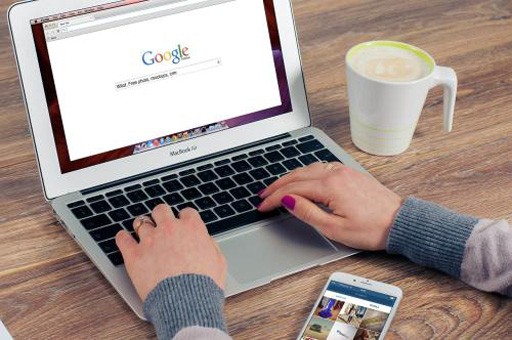
表格内容转word步骤3:选择下拉框中的【单个文件网页】,选中【重新发布:工作表】选项,点击保存
表格内容转word步骤4:根据自己需求进行设置发布的要求,点击发布
表格内容转word步骤5:此时存储路径中会出现.mht的网页文件
表格内容转word步骤6:右键单击,选择打开方式为word,完美转换成功!
版权声明:本文内容由网络用户投稿,版权归原作者所有,本站不拥有其著作权,亦不承担相应法律责任。如果您发现本站中有涉嫌抄袭或描述失实的内容,请联系我们jiasou666@gmail.com 处理,核实后本网站将在24小时内删除侵权内容。